揚聲器輸出設備一般是指音箱等設施,客戶應用win10收看各種各樣電視劇的情況下假如外向便會使用揚聲器,可是有些客戶應用的情況下提示信息找不到揚聲器輸出設備,那樣碰到win10找不到揚聲器輸出設備怎麼辦呢,接下來就告訴大家相關win10找不到揚聲器輸出設備解決方法,能夠協助讓揚聲器有響聲。
win10找不到揚聲器輸出裝置該怎麼辦
1、在win10電腦作業系統桌面,滑鼠點選此電腦圖示挑選特性選項進入。
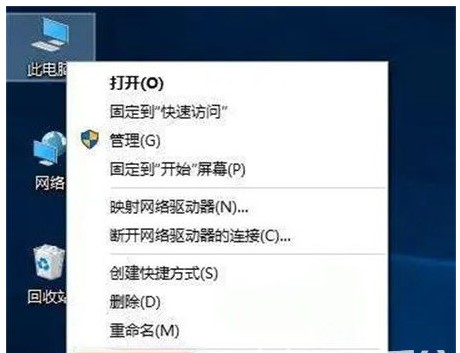
2、進到win10操作介面,點選左邊選單列操作面板首頁選項進入。
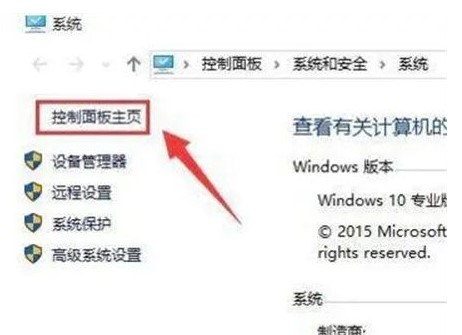
3、點選硬體配置和響聲選項進到,再次下一步實際操作。
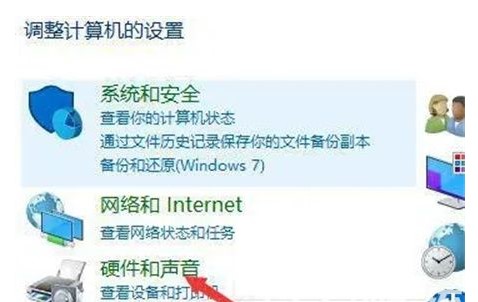
4、點選響聲連接點下邊的管理方法音訊輸出裝置選項進入。
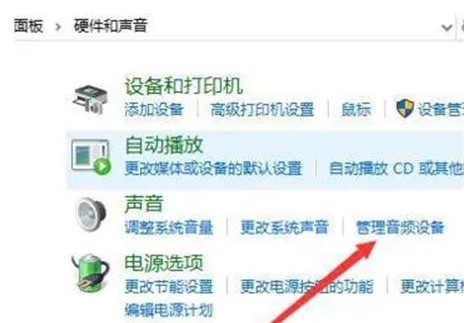
5、在彈出的響聲提示框,點選未安裝音訊輸出裝置啟用表示禁止使用的機器裝置選項進入。
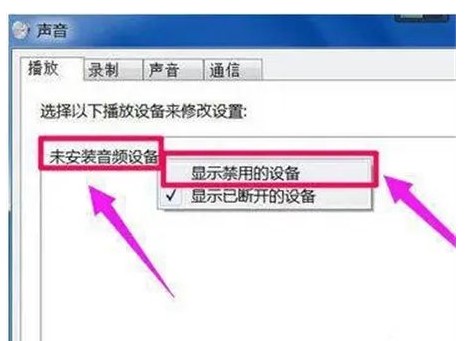
6、最終滑鼠點選揚聲器,在彈出的選單列啟用開啟選項就可以。
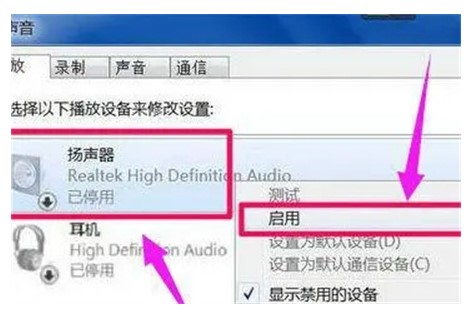
以上便是win10找不到揚聲器輸出設備該怎麼辦的解決方法了,我希望可以幫到大夥兒。
以上是win10找不到揚聲器輸出設備該怎麼辦win10找不到揚聲器輸出設備解決方法的詳細內容。更多資訊請關注PHP中文網其他相關文章!




